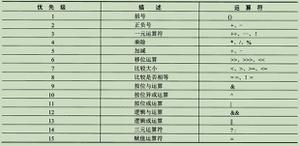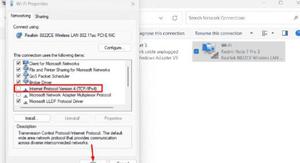如何修复微软错误代码0x80073D02(Win11/10方案)
许多用户报告说在安装或更新 Xbox 应用程序或游戏时看到Microsoft Store 错误 0x80073D02。此错误会阻止用户下载游戏,这非常烦人。如果您遇到此错误,请首先确保您的网络设置、时间和日期以及互联网连接设置配置正确。
但是,此错误也可能是损坏的应用程序或缓存的商店应用程序造成的。如果您在 Windows 11/10 设备上遇到 Microsoft Store 错误代码 0x80073D02,我们在下面提供的解决方案可能有助于解决该问题。此错误带有一条错误消息 –发生意外情况
报告此问题将帮助我们更好地理解它您可以稍等一下,然后重试或重新启动您的设备。这可能会有所帮助。
修复 Windows 11/10 上的 Microsoft Store 错误 0x80073D02
要修复 Windows 设备上的 Microsoft Store 错误 0x80073D02,请尝试以下解决方案:
1]检查互联网连接
您的 电脑 可能存在 Internet 或网络连接问题,您可能需要稍后重试。如果问题仍然存在,您可以重新启动设备并确保您的网络连接没有遇到任何问题。
2]运行Windows Store Apps Troubleshooter
如果您在 Windows 电脑 上遇到 Microsoft Store 错误代码 0x80D03002 问题,您应该运行 Windows Store Apps Troubleshooter 程序以检查问题是否已解决。
以下步骤将指导您完成 Windows 11 计算机系统上的 Windows 应用商店应用疑难解答:
- 右键单击“开始”菜单并选择“设置”。
- 单击左窗格中的系统类别。
- 从那里,选择疑难解答 > 其他疑难解答。
- 在其他部分找到Windows 应用商店应用程序。
- 然后,单击运行。
- 然后,您可以按照屏幕上的说明解决任何问题。
在 Windows 10 设备上,您可以按照以下步骤运行 Windows 应用商店应用疑难解答:
- 按Windows+I打开“设置”应用。
- 选择更新和安全。
- 转到疑难解答 > 其他疑难解答。
- 从列表中选择Windows 应用商店应用程序。
- 单击运行疑难解答。
- 按照屏幕上的说明进行操作,然后应用建议。
3]重置Windows应用商店缓存
Windows 应用商店错误 0x80073D02 也可能是由损坏的系统文件引起的。在这种情况下,您可以尝试重置 Windows 应用商店缓存,然后查看是否可以解决错误代码。要清除 Windows 11/10 计算机上 Microsoft Store 应用程序的缓存,请执行以下步骤:
- 右键单击“开始”,然后选择“运行”。
- 在文本框中键入WSReset.exe ,然后按 Enter。
- 您的计算机将显示一个命令提示符窗口,该窗口会自动删除应用商店的缓存。
- 现在关闭命令提示符并重新打开商店以查看问题是否已解决。
仅运行一条命令即可解决 Windows 应用商店应用中的所有问题。现在您可以从商店应用程序下载并安装新应用程序。
4]使用Restoro修复工具
我们的建议是在上述解决方案不起作用的情况下使用。您可以使用此工具扫描您的存储库以查找损坏或丢失的文件并替换它们。当问题是由系统损坏引起时,该工具最有效。
5]重新注册微软商店
如果无法通过修复或重置 Microsoft Store 解决问题,您可能需要重新注册 Microsoft Store 应用。要在 Windows 11/10 计算机上使用 PowerShell 重新注册 Windows 应用商店,请执行以下操作:
- 使用管理员访问权限启动 Windows PowerShell。
- 在 PowerShell 控制台中,复制并粘贴以下命令并按 Enter:
Get-AppxPackage -allusers Microsoft.WindowsStore | Foreach {Add-AppxPackage -DisableDevelopmentMode -Register “$($_.InstallLocation)\\AppXManifest.xml”}
- 执行命令后,退出 PowerShell 控制台。
- 重新启动计算机并检查问题是否已解决。如果没有,请继续执行下一个解决方案。
6]重新安装Xbox应用程序
尝试在您的设备上安装 Xbox Game Pass 游戏时,您可能会收到以下错误消息和错误代码:
0x80073D02选择重试以关闭并更新应用程序。该应用程序在打开时无法更新。
如果您收到此错误消息,则表示您的设备上已经打开了某个应用或游戏并阻止了该游戏的安装。
您遇到此问题是因为您正在安装的游戏文件还会更新所有打开的游戏或应用程序。此问题的解决方案是前往应用商店并重新安装游戏。
7]检查Windows更新
许多用户报告在安装挂起的 Windows 更新后成功解决了错误 0x80073D02。为确保您的计算机是最新的,请按照以下步骤操作:
- 右键单击“开始”并选择“运行”选项。
- 然后在文本框中键入ms-settings:windowsupdate并按 Enter。
- 单击Windows 更新页面上的检查更新,然后等待更新完成。
- 然后,您可以在屏幕上下载并安装任何待处理的更新。
- 重新启动计算机以查看是否可以解决问题。如果没有,请继续执行下一步。
什么时候出现错误代码0x80073D02?
当用户尝试打开或更新 Microsoft Store 应用程序时,通常会出现 Microsoft Store 错误代码 0x80073D02。当您尝试从 Windows 应用商店更新或下载游戏时,也可能会出现该错误。
重置 Microsoft Store 需要多长时间?
当您运行 WSReset 工具时,Windows 应用商店将被重置,但帐户设置不会更改或已安装的应用程序不会被删除。当您运行命令时,您现在将看到没有任何消息的命令提示符。在大约 30 秒内,命令提示符将自动关闭并启动 Microsoft Store 应用程序。
以上是 如何修复微软错误代码0x80073D02(Win11/10方案) 的全部内容, 来源链接: utcz.com/dzbk/939197.html


![char* a[100]是什么意思?](/wp-content/uploads/thumbs/311256_thumbnail.png)